Sådan rapporteres ondsindede websteder i Internet Explorer
En anden mindre kendt funktion ved Internet Explorer er, at den ikke kun tjekker de websteder, du besøger, mod en liste over kendte ondsindede websteder, men den giver også brugere mulighed for at rapportere ondsindede websteder, de støder på. I denne vejledning vil jeg vise, hvordan man rapporterer sådanne hjemmesider, og hvorfor det er godt at rapportere dem.
Typer af ondsindet adfærd(Malicious Behavior) på websteder
Når du surfer på nettet, vil ondsindede websteder, du støder på, sandsynligvis udvise en af disse to adfærd:
- Brug(Use) phishing-ordninger til at stjæle personlige oplysninger fra dig (e-mail, adresse, kreditkort osv.). Hvis du vil vide mere om det, så tjek denne artikel: Hvad er phishing? (What is phishing?).
- Overbevis eller tving dig til at downloade ondsindet software såsom virus, falsk sikkerhedssoftware, keyloggere osv.
- Prøv at køre ondsindede scripts, der inficerer din computer og muliggør senere installation af malware.
Rapportering af en usikker hjemmeside
Når du har fundet et usikkert websted, skal du sørge for at holde det indlæst på din aktive fane og klikke på knappen Værktøjer(Tools) i øverste højre hjørne af Internet Explorer- vinduet. Alternativt kan du bruge tastaturgenvejen Alt+X
Klik derefter på "Safety -> Report unsafe website" .

Dette åbner et nyt Internet Explorer- vindue, som fører dig til en Microsoft -side med titlen Feedback .
Dobbelttjek, at det websted, der vises som rapporteret, er det samme, som du vil rapportere. Marker derefter det relevante felt for, hvilken slags ondsindet aktivitet du tror, der foregår, angiv det sprog, der bruges på webstedet, og fuldfør spamkontroludfordringen.
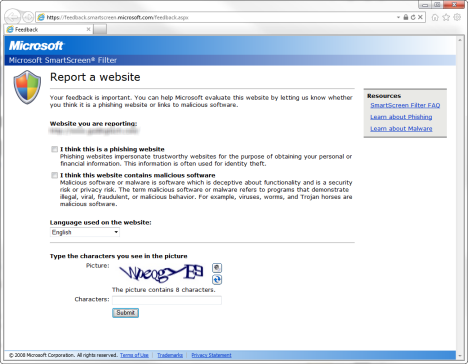
Når du klikker på Send(Submit) , bliver din rapport registreret og senere analyseret af en person fra Microsofts(Microsoft) sikkerhedsteam.

Hvorfor rapportere mistænkelige websteder?
Selvom du bruger en ikke-Microsoft-browser som din hovedbrowser, er det godt at rapportere ondsindede websteder via Internet Explorer . Hvorfor? Fordi du vil være en hjælpsom internetborger(Internet) , der bidrager til at holde computer- og browsingoplevelsen sikker for andre mennesker.
Hvis du rapporterer et ægte ondsindet websted, vil Microsoft tilføje det til sin liste over ondsindede websteder (når det er analyseret), og beskytte andre Internet Explorer- og Windows 8 -brugere. Brugere af andre browsere og operativsystemer, der ikke er fra Microsoft , vil dog ikke blive hjulpet af din rapport, da (Microsoft)Microsoft kun yder beskyttelse via SmartScreen-filteret(SmartScreen Filter) til Microsoft -produkter, der bruger denne sikkerhedsfunktion.
Konklusion
Jeg håber, du fandt denne artikel nyttig. Hvis du kender til andre gode måder at rapportere malware på, både fra Internet Explorer og andre browsere, så tøv ikke med at dele i en kommentar nedenfor.
Related posts
Lav InPrivate- eller Incognito-genveje til Firefox, Chrome, Edge, Opera eller Internet Explorer
Eksporter adgangskoder fra Chrome, Firefox, Opera, Microsoft Edge og Internet Explorer
Enkle spørgsmål: Hvad er SmartScreen-filteret, og hvordan virker det?
3 måder at deaktivere SmartScreen-filteret eller Windows Defender SmartScreen på
Hvad sker der, når du fjerner Internet Explorer fra Windows?
Sådan indstilles en proxyserver i Chrome, Firefox, Edge og Opera
Scan efter åbne porte og evaluer dit systems sikkerhed med Nmap
Sådan nulstiller du dine Windows Firewall-indstillinger (4 metoder)
Sådan sletter du din browserhistorik og data fra Internet Explorer-appen
Sådan downloader og installerer du Internet Explorer 11 til Windows
Sådan slår du forbedrede forslag til eller fra i Internet Explorer-appen
Sådan importeres eller eksporteres bogmærker, når du bruger Internet Explorer
Tilføj Google, DuckDuckGo eller en anden søgemaskine som standard for Internet Explorer
Hvad er diskkvoter, og hvordan man bruger dem til at begrænse hver brugers plads
9 måder at starte Internet Explorer på i alle Windows-versioner
Sådan udskrives en Windows Easy Transfer-rapport
5 Internet Explorer-funktioner, som andre browsere bør anvende
Sådan opsætter du et system fra bunden: den bedste rækkefølge til at installere alt
Indstil den Internet Explorer-version, du ønsker, som standard i Windows 8.1
Sådan administreres adgangskoder gemt af Internet Explorer-appen
